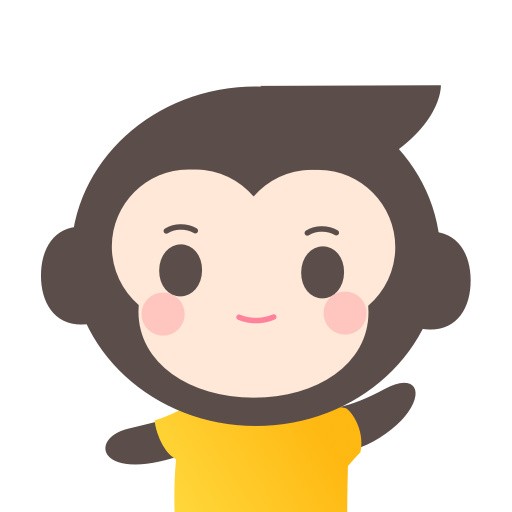canva可画替换图片方法
分区:资讯教程在Canva上创建时,模板中的所有图片都可以替换,背景图片也可以替换,操作还是很简单的。如何替换Canva Drawable中的图片?下面小编就给大家带来如何用canvas替换图片的介绍,一起来看看吧!
canva可画怎么替换图片?
1、首先,在打开软件之前,我们先将需要的素材图片保存在相册中,然后打开Canva绘图软件,新建画布或者直接选择合适的模板,如图:
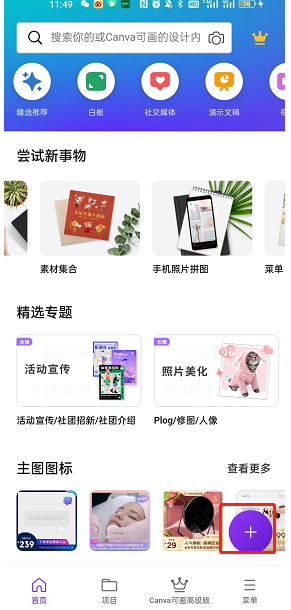
2、Canva模板中的图片都是现成的。即使是手机照片拼贴模式,模板上也提供了示例图片,可以作为参考。如果你想用我们自己的图片替换这些示例图片,则不需要删除它们,直接用你自己的图片覆盖即可。
3、点击替换处的示例图片,在下方菜单栏中选择【替换】,如图:
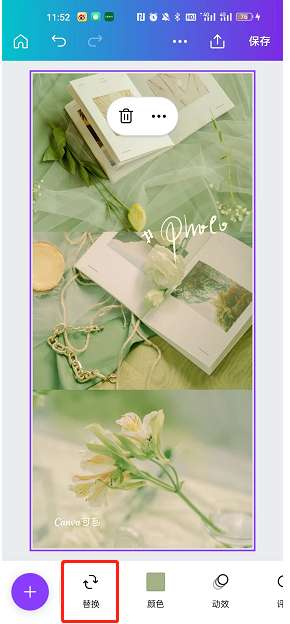
4.然后会跳转到系统相册的位置,导入事先准备好的照片,调整图片的大小和位置,即可替换成功。
以上就是Canva中替换图片的方法的全部内容。更多相关攻略请关注酷7手游。
上一篇:长安幻想醉山打书攻略解析
下一篇:占领火星基建线路规划分享
-
1长安幻想醉山打书攻略解析
2024-08-28
-
2
金铲铲之战波比怎么出装 波比岩雀阵容及出装推荐
-
3
三星A71屏幕怎么调舒服攻略
-
4
崩坏星穹铁道宝箱位置全收集攻略
-
5
新仙剑奇侠传最新14个三章六界书位置简介
-
1
 中国联通2024版本下载安装
中国联通2024版本下载安装2024-08-28
-
2
多多水印相机打卡安卓版app下载
-
3
小猿口算app2024安卓版
-
4
洪恩拼音下载安卓版本
-
5
锤子便签app下载安装